Екцел постоји да унесе ред у хаос информација у вашим табелама. Један од многих начина на које Екцел то може да уради је сортирање података. Скенирање података који имају неку врсту редоследа је много лакше, а када су у питању имена и речи, популаран метод је њихово сортирање по абецедном реду.
пронађите симбол цртајући га
Можете да користите алатку за сортирање да бисте лако сортирали податке по абецедном реду у програму Екцел. Алтернативно, можете креирати ВБА макро за ову сврху и доделити интервентни тастер за брже сортирање података.
Сортирање по абецедном реду у Екцел-у помоћу алата за сортирање
Екцел има уграђени алат који се зове Врста то вам омогућава да сортирате своје податке. Алат за сортирање је способан да сортира податке у различитим размерама, а такође вам омогућава да сортирате податке по абецедном реду са неколико кликова.

У овој табели са узорком, имамо имена неких извођача радова и колико су зарадили. Циљ је сортирати ову табелу по имену помоћу алата за сортирање у Екцел-у.
- Изаберите целу табелу са подацима. У овом примеру, то ће бити ћелије А2 до Б11 .
- Иди на Подаци картицу са Екцел траке.
- У Сортирај и филтрирај одељак, кликните на Врста . Ово ће отворити прозор за сортирање.
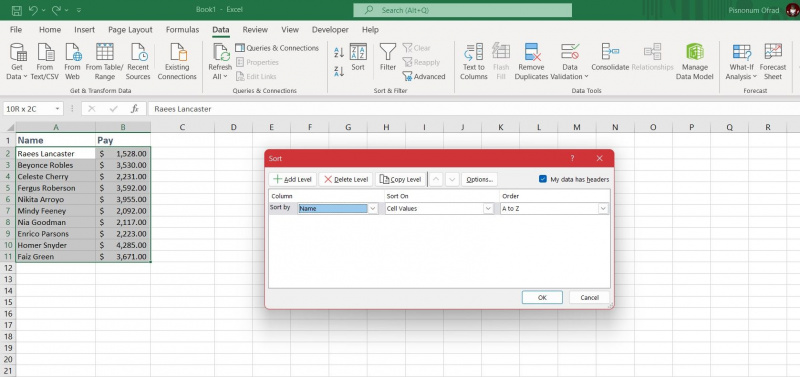
- У Врста прозор, испод Колона , изаберите колону по којој желите да сортирате табелу. То ће бити оно Име колону у овом примеру.
- Испод Сорт Он , изаберите Целл Валуес .
- Испод Ред , изаберите А до З . Такође можете подесити ово на З до А да бисте сортирали податке у опадајућем редоследу.
- Изаберите У реду .
Екцел ће сада сортирати вашу табелу са подацима по колони коју сте изабрали, по вредностима ћелија и у растућем редоследу.
Сортирање по абецедном реду у Екцел-у са ВБА
Коришћење ВБА за сортирање података по абецедном реду у Екцел-у може бити мало компликованије први пут, али овај труд вас награђује једноставним сортирањем података по абецедном реду касније. Ако нисте упознати са ВБА, предлажемо да прочитате наш Екцел ВБА водич за почетнике да добијем предност.
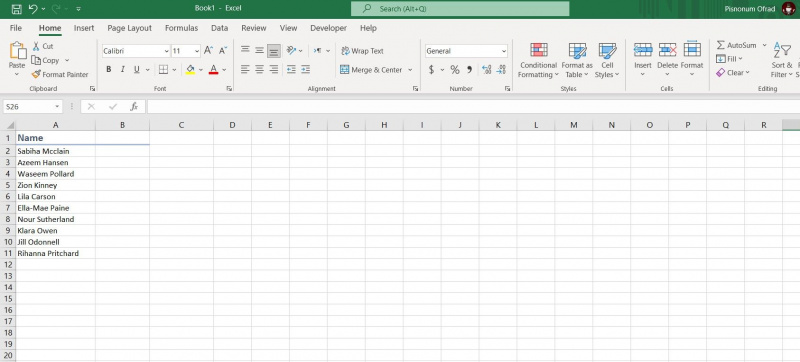
Хајде да покушамо да сортирамо податке у другом узорку табеле у Екцел-у користећи ВБА код. Ова табела укључује једну колону.
- Иди на Девелопер картицу са Екцел траке.
- У Код одељак, изаберите Макрои . Ово ће отворити прозор Макро.
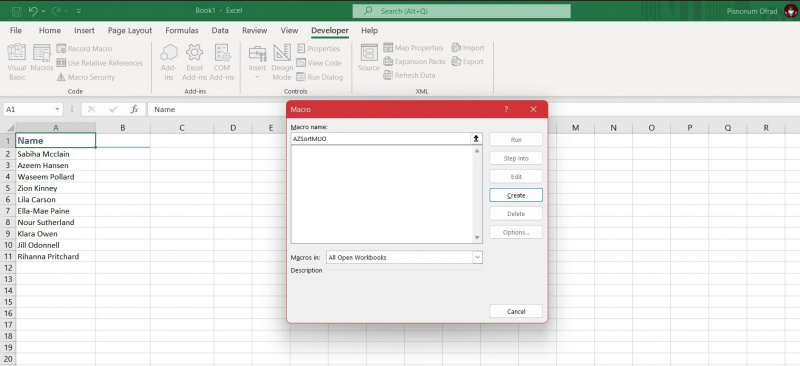
- Унесите име за свој макро испод Име макроа .
- Кликните на Креирај . Ово ће вас одвести до ВБА уређивача кода.
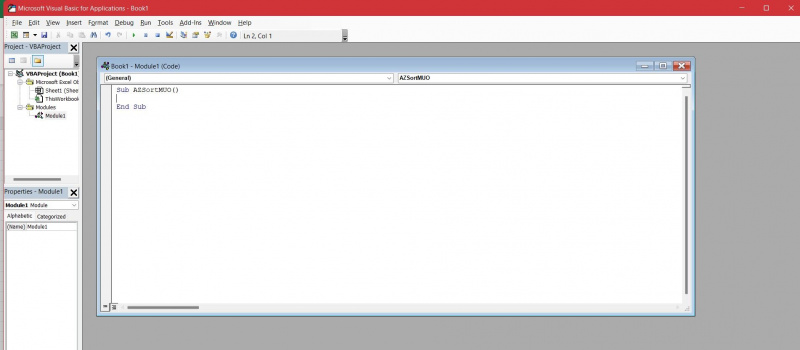
- У уређивач кодова унесите код испод: 7БФ2ЕА0АЕ6ФБЕ0Ф54Д222Ц69ЕЕ3859БЕ492Е2Ц95
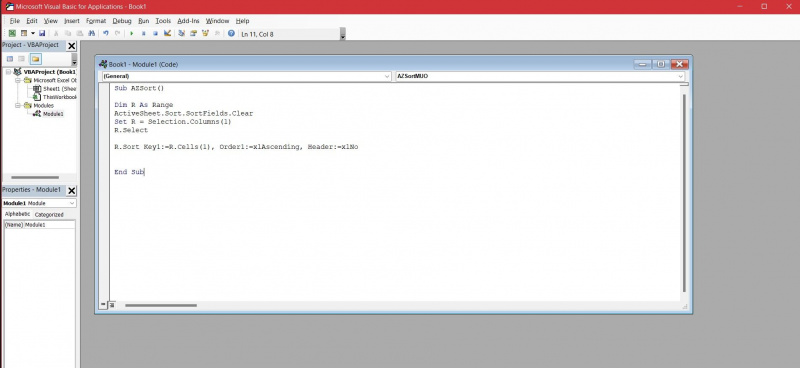
Пре него што наставимо, хајде да разбијемо овај код. Прву и последњу линију аутоматски креира ВБА и означавају почетак и крај макроа. Дали смо име макроу АЗСорт у овом примеру. Ако сте користили друго име, онда ће се то име појавити уместо АЗСорт.
како променити величину датотеке јпег
Следећи ред дефинише променљиву Р као Домет . Можете да промените Р на било које друго име које желите; само запамтите да останете доследни у целом коду, пошто се ова варијабла адресира много пута у коду.
Затим се позивамо на тренутни лист, а затим бришемо све претходно сортирање како би наше ново сортирање могло да заузме своје место. Затим постављамо променљиву Р да се изједначи са првом колоном изабраних ћелија. Р.Селецт једноставно бира променљиву Р .
Коначно, Р.Сорт линија сортира колону. Тхе Хеадер параметар показује да ли избор укључује заглавље или не. Можете читати о како се ћелије и опсег разликују у Екцел ВБА у нашем опширном чланку. Сада када имате адекватно разумевање Макроа који сте управо написали, хајде да га употребимо на колони.
- Вратите се на Макро прозор.
- Изаберите свој макро, а затим кликните на Опције .
- Подесите пречицу за макро.
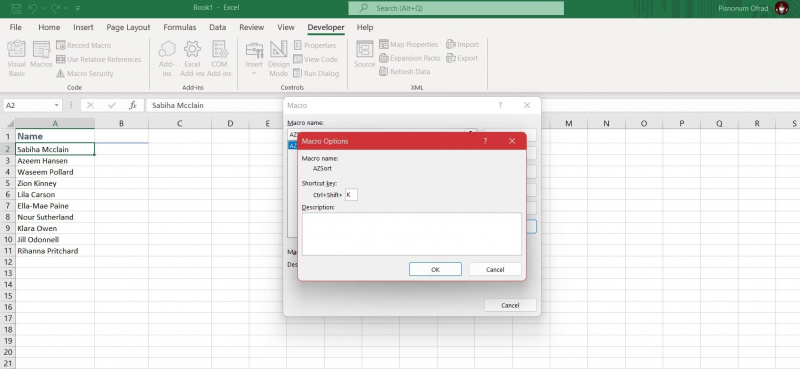
- Притисните У реду .
- Изаберите колону коју желите да сортирате.
- Притисните тастерску пречицу за свој макро на тастатури.
То је то! Иако би подешавање макроа могло потрајати мало више времена, али од сада, све што треба да урадите је да изаберете ћелије и притиснете пречицу на тастатури, а Екцел ће сортирати ваше ћелије по абецедном реду.
најбоље веб странице за израду рачунара
Доведите ред у своје Екцел табеле
Једна од кључних функција Екцел-а је да организује податке како би били разумљивији. Једна популарна метода сортирања имена је сортирање по абецедном реду.
Можете користити Екцел алатку за сортирање или написати ВБА код за сортирање по абецедном реду у Екцел-у. Сада када знате како да радите и једно и друго, време је да унесете ред у своје табеле!
